آموزش نصب پلاگین در Adobe Photoshop | راه حل های دستی و خودکار
نحوه نصب پلاگین portraiture در فتوشاپ
در این مقاله، به بررسی روش های نصب پلاگین در نرم افزار Adobe Photoshop پرداختهایم. این پلاگینها امکانات گستردهای به فتوشاپ اضافه میکنند و کارایی آن را افزایش میدهند. در این راهنما، دو روش اصلی برای نصب پلاگینها آموزش داده شده است: نصب دستی پلاگین ها و استفاده از اپلیکیشن Creative Cloud. هر کدام از این روشها مراحل خاص خود را دارند که در ادامه به تفصیل شرح داده شدهاند.
Adobe Photoshop یکی از قدرتمندترین نرمافزارهای ویرایش تصویر در جهان است که به کاربران امکان میدهد تا با استفاده از ابزارهای پیشرفته، تصاویر حرفهای خلق کنند. اما گاهی اوقات، ابزارهای پیشفرض فتوشاپ برای انجام برخی کارها کافی نیستند. اینجاست که پلاگینها به کمک میآیند.
پلاگینها برنامههای کوچکی هستند که به فتوشاپ اضافه میشوند و قابلیتهای جدیدی به آن میبخشند. از افزودن فیلترهای خاص تا ایجاد افکتهای منحصر به فرد، پلاگینها دنیای جدیدی از امکانات را در اختیار کاربران قرار میدهند.
در این مقاله، دو روش اصلی برای نحوه استفاده از پلاگین فتوشاپ را بررسی میکنیم: نصب دستی و استفاده از اپلیکیشن Creative Cloud. هر کدام از این روشها مزایا و معایب خود را دارند و انتخاب روش مناسب به نیازهای شما بستگی دارد.
با دنبال کردن این راهنما، به راحتی میتوانید پلاگینهای مورد نظر خود را نصب کرده و از قابلیتهای جدید آنها لذت ببرید. همچنین برای دانلود نرم افزار فتوشاپ بر روی این لینک کلیک کنید.
برای رفع هرگونه ابهام یا سوال در خصوص علت نصب نشدن پلاگین در فتوشاپ، میتوانید با شماره 9099071540 (از طریق تلفن ثابت) یا از طریق “صفحه تماس از موبایل” با کارشناسان متخصص ما تماس حاصل فرمایید. همکاران ما در تمام طول هفته آماده اند تا پاسخگوی سوالات فنی شما باشند.

1.نحوه نصب پلاگین portraiture در فتوشاپ
در اولین قدم ابتدا باید برای دانلود پلاگینها، اقدام کنید و بیشتر پلاگینها از طریق Adobe Creative Cloud Marketplace در دسترس هستند، اما برخی از آنها را میتوان در سایتهای شخصی توسعه دهندگان یا وبسایتهای معتبر دیگر پیدا کرد. برخی از این پلاگینها رایگان هستند، در حالی که برخی دیگر نیاز به خرید دارند.
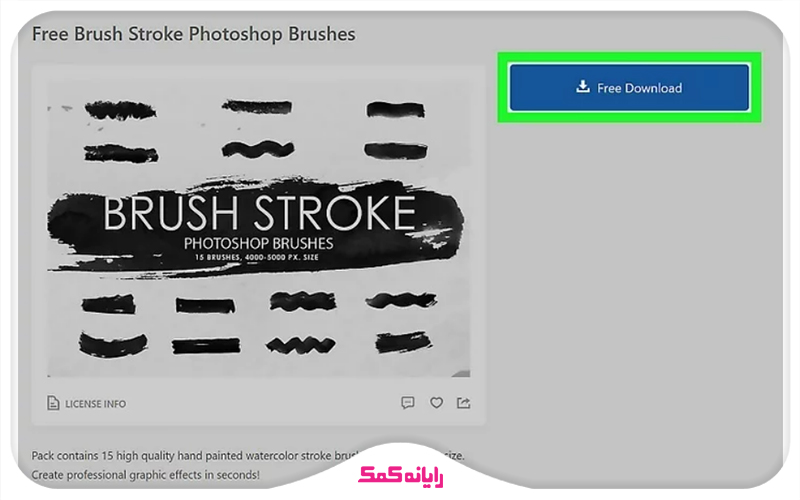
برای پیدا کردن پلاگینهای معتبر، میتوانید از لیست پلاگینهای شخص ثالث که توسط Adobe ارائه شده است استفاده کنید. همچنین، سایتهایی مانند On1 Creative Assets و The Orange Box نیز پلاگینهای رایگان و با کیفیت برای فتوشاپ ارائه میدهند.
پیشنهاد مطلب : برای حل مشکلات فتوشاپ این مطلب را بخوانید.
1.بعد از دانلود پلاگین، معمولاً فایل آن به صورت فشرده (ZIP یا RAR) در اختیار شما قرار میگیرد. برای استخراج فایل، کافی است روی آن راستکلیک کرده و گزینهی Extract را انتخاب کنید. این کار را میتوانید در هر نقطه از کامپیوتر خود انجام دهید.
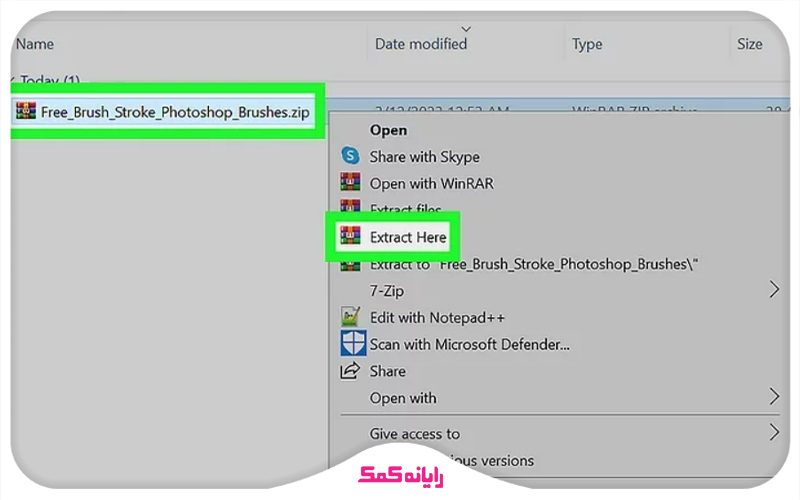
2.پس از استخراج فایلها، باید پوشهی حاوی پلاگین را کپی کنید. برای این کار، روی پوشه راستکلیک کرده و گزینهی Copy را انتخاب کنید.
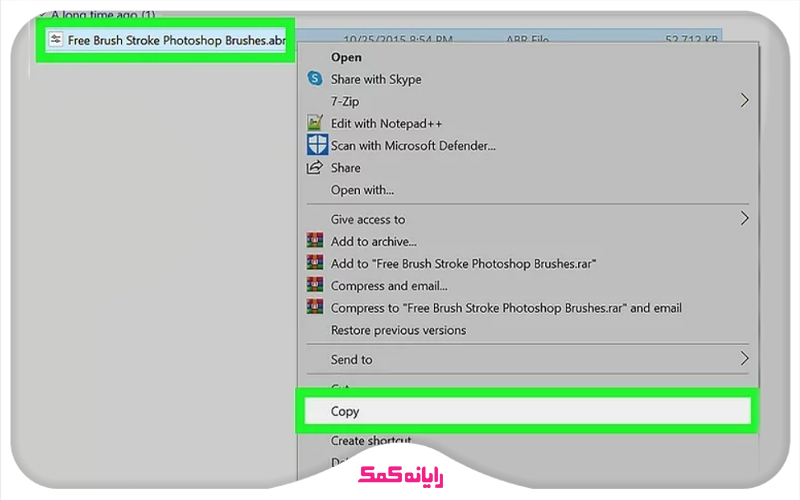
3.حالا باید پوشهی پلاگینهای فتوشاپ را پیدا کنید. محل این پوشه بسته به سیستم عامل شما متفاوت است:
4.در ویندوز: C:Program FilesAdobeAdobe Photoshop <سال>Plug-ins
5.در مک: ~/Applications/Adobe Photoshop <سال>/Plugins
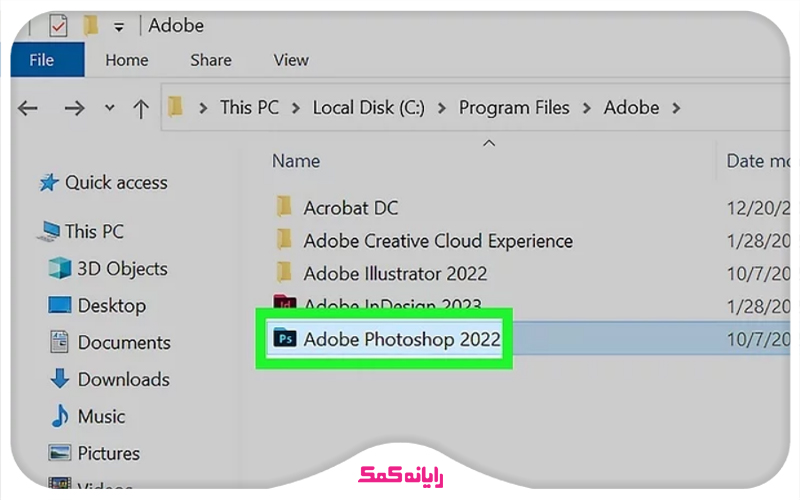
6.پس از پیدا کردن پوشهی پلاگینها، پوشهی کپی شده را در این محل Paste کنید. این کار باعث نصب پلاگین در فتوشاپ میشود.
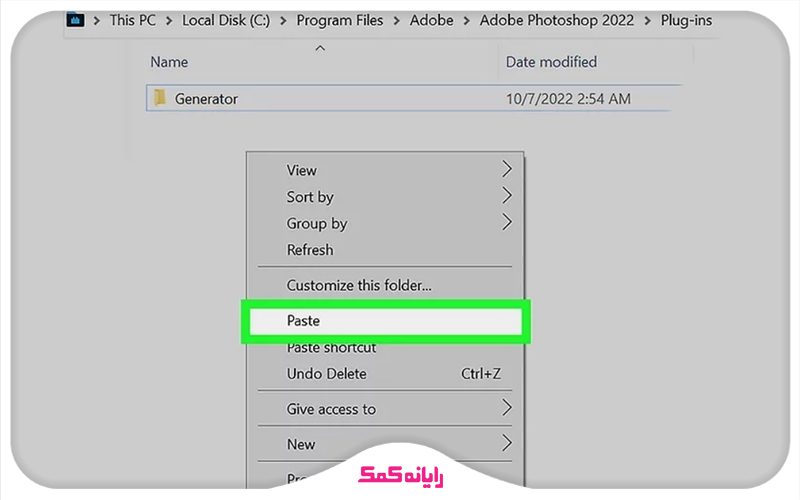
7.در نهایت، فتوشاپ را راهاندازی کنید. اگر فتوشاپ در حین نصب پلاگین باز بود، آن را بسته و دوباره باز کنید. سپس، ابزارهای مربوط به پلاگین نصب شده را تست کنید. به عنوان مثال، اگر پلاگین مربوط به براشها را نصب کردهاید، از ابزار Brush برای بررسی استایلهای جدید استفاده کنید.
پیشنهاد مطلب : برای رفع مشکل لگ زدن و کرش کردن فتوشاپ این مطلب را بخوانید.
2.استفاده از اپلیکیشن Creative Cloud
برای نصب پلاگینها از طریق Creative Cloud، ابتدا باید اپلیکیشن Creative Cloud را راهاندازی کنید. این اپلیکیشن با آیکونی رنگینکمانی و لوگوی Creative Cloud در وسط آن قابل شناسایی است. اگر Creative Cloud را نصب ندارید، میتوانید آن را از این لینک دانلود کنید.
1.در اپلیکیشن Creative Cloud، به تب Stock & Marketplace بروید. سپس، از منوی بالایی، تب Plugins را انتخاب کنید. این بخش شامل تمام پلاگینهای موجود برای فتوشاپ است.
2.اگر نام پلاگین مورد نظر خود را میدانید، میتوانید آن را در نوار جستوجو وارد کنید. در غیر این صورت، میتوانید از طریق دستهبندیها پلاگینهای مختلف را بررسی کنید. برای دیدن پلاگینهای مخصوص فتوشاپ، گزینهی All Plugins را انتخاب کرده و سپس تیک “Photoshop” را بزنید.
3.پس از پیدا کردن پلاگین مورد نظر، روی دکمهی Get یا Learn More کلیک کنید. اگر پلاگین رایگان باشد، با کلیک روی Get به راحتی نصب میشود. اما اگر پلاگین نیاز به خرید داشته باشد، باید آن را خریداری کنید. پس از نصب، پلاگین به طور خودکار در فتوشاپ فعال میشود.
4.درآخر با دنبال کردن این مراحل، میتوانید به راحتی پلاگینهای مورد نیاز خود را در فتوشاپ نصب کرده و از امکانات جدید آنها استفاده کنید. هر کدام از این روشها ساده و کاربردی هستند و انتخاب آنها به نیازها و ترجیحات شما بستگی دارد.

جمع بندی
در این مقاله، به بررسی دو روش اصلی نصب پلاگینها در نرمافزار Adobe Photoshop پرداختیم. روش اول شامل نصب دستی پلاگینها بود که شامل مراحل دانلود، استخراج فایلها، کپی کردن پلاگین به پوشه مربوطه و تست آنها است. روش دوم نیز با استفاده از اپلیکیشن Creative Cloud انجام میشود که فرآیند نصب را سادهتر و خودکار میکند. هر دو روش دارای مزایا و معایب خود هستند و انتخاب یکی از آنها به نیازهای شما بستگی دارد. با دنبال کردن این راهنمای کامل، میتوانید پلاگینهای مورد نیاز خود را به راحتی نصب کرده و تجربه کار با فتوشاپ را بهبود بخشید.
برای رفع هرگونه ابهام یا سوال در خصوص آموزش نصب پلاگین روتوش در فتوشاپ، میتوانید با شماره 9099071540 (از طریق تلفن ثابت) یا از طریق “صفحه تماس از موبایل” با کارشناسان متخصص ما تماس حاصل فرمایید. همکاران ما در تمام طول هفته آماده اند تا پاسخگوی سوالات فنی شما باشند.
جهت رفع مشکلات رایانه و حل مشکلات تلفن همراه خود کافیست با کارشناسان مجرب رایانه کمک تماس گرفته و به صورت شبانه روزی از خدمات غیر حضوری رایانه کمک بهره مند شوید.
شماره های تماس از سراسر کشور:
9099071540 (تلفن ثابت)
021-7129 ( تلفن ثابت و همراه)
چقدر این مطلب مفید بود ؟
یک ستاره پنج ستاره
میانگین رتبه 0 / 5. تعداد امتیازات 0
تا کنون امتیازی ثبت نشده است . (اولین نفر باشید)






